如何在沒有 iTunes 的情況下將照片從 PC 添加/傳輸到 iPhone?
本文介紹如何將照片從 PC 添加到 iPhone,而不會丟失文件和數據。看看什麼是將照片傳輸到 iPhone 或將照片從 iPhone 移動到計算機的最簡單方法,而不使用 iTunes。
保存更多照片和視頻一直是一個巨大的需求,促使人們運行 64GB、128GB 甚至 256GB 的存儲大小。 iPhone 有更多可用空間來存儲新文件;理論上,人們應該可以毫無障礙地將照片從 PC 中添加到 iPhone,但事實上,由於 Apple 嚴格的封閉性和排他性,他們最終將難以訪問 iPhone 的默認應用程序並在其中添加外來內容。
在處理照片時,幾乎所有 iPhone 經理都不能很好地支持計算機到 iPhone 的傳輸。例如,AnyTrans 在手機上只添加一張照片十分鐘後偶爾會發生崩潰,甚至知名的 MobileGo 都會提示"此操作可能導致照片丟失"。如果不注意,很可能會發生錯誤:最終刪除的照片很有可能是您沒有選擇且不打算刪除的照片。因此,情況正好相反,您將丟失一些重要的圖像。
總而言之,與導出 iPhone 照片不同,照片導入操作會有些不穩定。除了 WinX MediaTrans,沒有人可以在沒有 iTunes 的情況下將照片從計算機添加到 iPhone 17 或更早版本,不會出現錯誤,也不會丟失數據。
在沒有 iTunes 的情況下將照片從 Windows PC 傳輸到 iPhone 的 3 大方法
方式 1. WinX MediaTrans - 最安全、最快的解決方案
- 將照片從 Windows PC 傳輸到 iPhone,反之亦然,不會丟失數據。
- 以日/月/年管理圖片;刪除/整理 iPhone 照片。
- 在 iDevice 和 PC 之間傳輸音樂、視頻、電子書和其他文件。
- 將 HEIC 導出並轉換為 JPEG;為 iPhone 創建鈴聲等。
如何在沒有 iTunes 的情況下輕鬆地將照片從 PC 添加到 iPhone?
如果您需要將照片文件或文件夾從您的計算機添加到 Apple iPhone,而不用擔心獨立於 iTunes 的數據丟失,WinX MediaTrans 是一個優質的選擇。它允許建立自定義相冊,您可以在其中隨意添加、導出和刪除新添加的照片。新相冊中導入的照片將在同步後存在於您的 iPhone 上。請按照以下說明進行操作。的指南與此類似。 將照片從 iPhone 傳輸到 Windows。
步驟 1. 通過 USB 電纜將 iPhone 連接到計算機
1. 下載安全的 iPhone 照片管理器,將其安裝在您的計算機上並按需啟動。
2.通過原裝USB線將iPhone與電腦連接,確保在iPhone屏幕上信任這台電腦。現在您不必在計算機上安裝 iTunes。
步驟 2. 創建一個新相冊
- 單擊"照片傳輸"按鈕並等待所有照片瞬間加載。
- 點擊左側的"+"圖標建立一個新相冊並輸入一些單詞來編輯相冊名稱。您可以一次創建多個相冊。
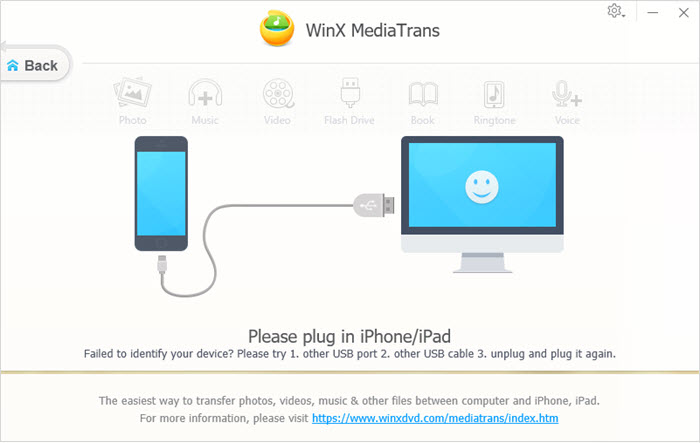
步驟 3. 將照片從計算機添加到 iPhone,無需 iTunes。
檢查新相冊時,單擊頂部的"添加照片",然後在"添加照片"和"添加文件夾"之間進行選擇。然後瀏覽您的硬盤驅動器並選擇正確的圖像文件和/或包含一些圖片的文件夾。 WinX MediaTrans 接受 .jpg、.jpeg、.png、.gif、.bmp 和 .tiff 照片格式。
注意事項:
- 您可以一起添加文件和文件夾(即使帶有子文件夾)。該軟件將僅識別圖片並僅顯示圖片。
- 您可以在添加後刪除任何照片。
- "Fresh"按鈕允許拍攝剛剛由 iPhone 拍攝的新照片或恢復到原始狀態。但是如果您在同步前單擊"新鮮",則創建新相冊和添加新照片的操作將被恢復。

步驟 4. 將新照片從 PC 同步到 iPhone。
添加照片後,點擊右下角的"同步"按鈕同步項目。然後可以在您的手機上找到新添加的照片。這樣,您就不會丟失 iPhone 上的任何圖片。
通過像這樣將PC上的照片添加到iPhone,您可以將備份到計算機上的照片從舊手機重新加載到新iPhone,將特殊圖片從硬盤複製到iPhone,並與一些朋友分享任何圖像第三方聊天應用程序或在線上傳到 SNS,例如 Facebook、Twitter、Intagram 和 Flickr。
方式 2. 使用 iCloud 將照片從 Windows 計算機傳輸到 iPhone
iCloud 可以輕鬆地將 Windows PC 照片同步和傳輸到 iPhone。您可以在不同平台之間自由同步數據。它為您提供 5GB 的存儲空間來啟動。如果您有大量高清圖片和 4K 超高清視頻內容,5GB 是不夠的。使用 iCloud 備份,您不會丟失重要的照片、音樂、視頻和其他文件。但是,當您共享的其他人不在 iCloud 上時,文件共享就不是那麼好了。使用以下步驟將 iCloud 用作照片傳輸應用程序,通過 Windows 上的 iCloud.com 將照片從 Windows 計算機移動到 iPhone。
如何通過 iCloud.com 將照片從 Windows PC 傳輸到 iPhone
- 在 PC 上使用您的 Apple ID 登錄 iCloud.com。
- 單擊"照片"圖標,單擊"上傳"按鈕,然後在 PC 上瀏覽要傳輸到 iPhone 的照片。您可以一次添加一張或多張圖片。
- 單擊打開/選擇並將您選擇的圖像上傳到您的 iCloud 照片庫。
- 當照片成功上傳到您的 iCloud 照片庫後,您應該會在 iPhone 上看到所有照片。
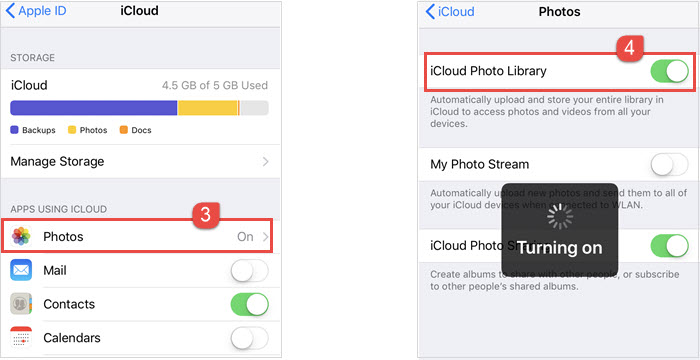
方式 3. 使用 Google Drive 將照片從 Windows 計算機下載到 iPhone
Google Drive 是一種常用的驅動服務,只要您將 PC 上的照片上傳到 Google Drive,就可以輕鬆地在 iPhone 上訪問您的 Windows PC 照片。您可以在任何有互聯網連接的地方訪問 Google Drive 中的所有文件。 Google 雲端硬盤支持 .JPEG、.PNG、.GIF、.BMP、.TIFF、.SVG 格式的圖像文件。您可以使用 Google Drive 在 Windows 和 iPhone 之間傳輸視頻、音樂、文檔、PDF 和其他類型的文件。很容易上手。
如何使用 Google Drive 將照片從 Windows PC 導入 iPhone
- 在您的 Windows PC 上,打開 Google Drive 應用程序或通過網絡瀏覽器打開 Google Drive,使用您的 Google Drive 帳戶登錄。
- 單擊添加,選擇上傳,選擇要從 Windows PC 上傳到 iPhone 的照片,點擊上傳。照片將開始上傳到您的帳戶。您還可以上傳圖像文件夾。
- 在 iPhone 上打開 Google 雲端硬盤應用。
- 選擇您要下載的照片,點擊更多圖標,點擊打開,然後點擊保存圖像並將照片保存到您的 iPhone。
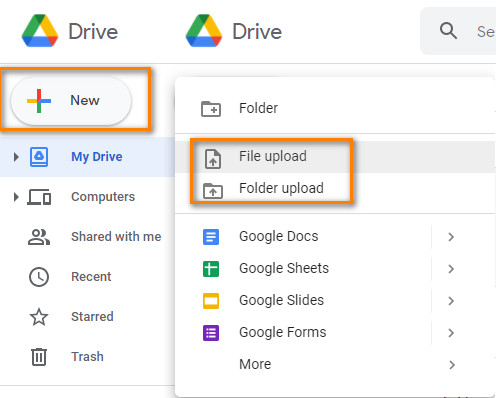
補充. iTunes,同步時導致文件丟失的危險
較新版本的 iTunes 確實支持在 iPhone 和 Windows 計算機之間傳輸照片。但是,在將照片從 PC 同步到 iPhone 時,不僅您存儲在照片庫中的照片,而且您同步到 iPhone 的所有音樂、鈴聲、iBooks 和其他媒體文件都將被刪除。此外,由於非用戶友好和復雜的設計、註冊要求和糟糕的彈出通知,許多 iOS 和 Windows 用戶不喜歡使用 iTunes。










